
Mitteilungen und allgemeine Informationen
Allgemeine Hinweise
Die Versionshinweise sind in Versionsabschnitte unterteilt.
Jeder Abschnitt hat eine Versionsnummer und enthält die Änderungen oder Anpassungen, die mit dieser Version in der CALC4XL-Software implementiert wurden.
Welche CALC4XL-Version Sie gerade verwenden, können Sie im CALC4XL-Menü unter dem Punkt "Lizenz" feststellen.
Die CALC4XL-Versionsnummer, z.B. V 3.0.0.20, setzt sich wie folgt zusammen:
1. Stelle: Nummer der Hauptversion
2. Stelle: Nebenversion
3. Stelle: Patch-Version
4. Stelle: Build-Nummer
Benutzer, die CALC4XL-Versionen mit der gleichen Hauptversionsnummer verwenden, können ihre Kalkulationen untereinander austauschen. Ein Benutzer mit einer niedrigeren Hauptversionsnummer muss seine CALC4XL-Version aktualisieren, bevor dieser Kalkulationen öffnen kann, die mit einer höheren Hauptversionsnummer erstellt wurden.
Die Verwendung einer separaten Kompatibilitätsnummer ist nicht mehr notwendig.
4.0.0.32
Releasenote 4.0.0.32
Es gibt eine neue CALC4XL-Softwareversion (4.0.0.32) und eine neue Datenbank (CALC4XL_DB_2025_v4) mit vielen aktualisierten Daten und Vorlagen.
- Die neue Software wird automatisch installiert, wenn Sie Excel öffnen, oder Sie können das CALC4XL-Menü aufrufen, auf Lizenz und dann auf Update klicken.
- Sie können die neue Datenbank in Ihrem Dashboard in Ihrem Account auf dieser Website finden. Wie Sie die neue Datenbank verbinden und Ihre eigenen Daten übertragen können, erfahren Sie hier:
- Neue Schaltfläche "Datei reparieren"
Um die Funktionalität Ihrer CALC4XL-Dateien zu überprüfen und - falls nötig - zu reparieren, können Sie jetzt die Schaltfläche "Datei reparieren" verwenden.

- Die Vorlagengalerie wurde aufgeräumt
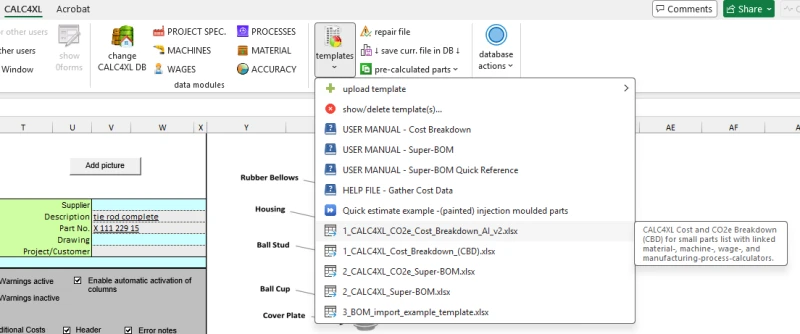
- Deaktivieren von Elementen
Sie können jetzt Elemente in allen Abschnitten des CO2e- und Cost Breakdowns deaktivieren, indem Sie ein "x" in die entsprechende Zeile eingeben (ähnlich der Aktivierungsspalte in der CALC4XL Super-BOM). So können Sie in Entwurfsphasen und Verhandlungen schnell zwischen Alternativen wechseln.

- Ökobilanz-Normen
Es wurden zusätzliche Normen für die Berechnung der Ökobilanz (ISO, PAS, PEF, CBAM) eingeführt. Die Unterschiede und Anwendungen sind in dem Kommentar in der entsprechenden Zelle angegeben.
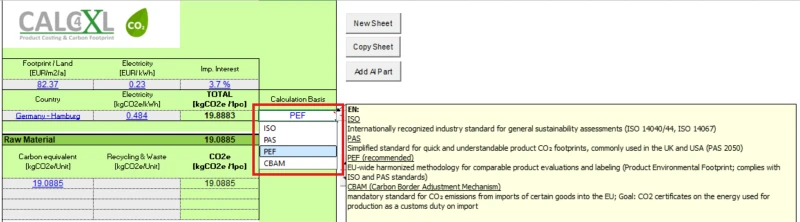
- Dashboard
Neben der 'Summary' gibt es nun auch einen Managementbericht: das 'Dashboard'. Alle wichtigen Informationen auf einem Blatt, das Sie natürlich an Ihre Bedürfnisse anpassen können.
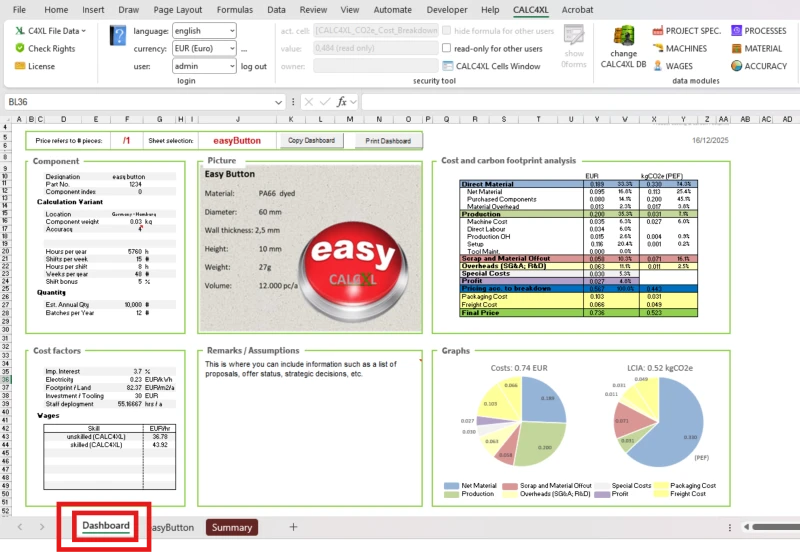
- Aktualisierte Löhne in der Türkei aufgrund von erheblichen Lohnschwankungen
- Alle Materialien wurden auf das Kostendatum Juli 2025 aktualisiert
- Neue Werkstoffe in verschiedenen Halbzeugen
- C45K
- X6Cr17
- X8CrNiS18-9
- X8CrNi18-10
- AlMn0,5Mg0,5
- PA6 - naturbelassen
- PC - durchsichtig
- Neues Land "Serbien" inkl.
- Länderdaten (Energiekosten und CO2e, Flächensätze, kalkulatorische Zinssätze)
- umsatzabhängige Gemeinkostensätze und indirekte CO2e-Emissionen in allen Branchen und Produkttypen
- Lohndaten in allen Branchen in 3 Qualifikationsstufen
- Neu gestaltete Schnittstelle zur Datenbankauswahl:
Die Benutzerschnittstelle zur Auswahl der Datenbank wurde neu gestaltet, um die Übersichtlichkeit und Benutzerfreundlichkeit zu verbessern. - Verbesserte Optionen für die Aktualisierungsaufforderung:
Zusätzlich zur sofortigen Installation bietet die Aktualisierungsaufforderung jetzt eine "Nein"-Option (erinnert in zwei Wochen erneut) und eine "Später erinnern"-Option (erinnert am nächsten Tag).
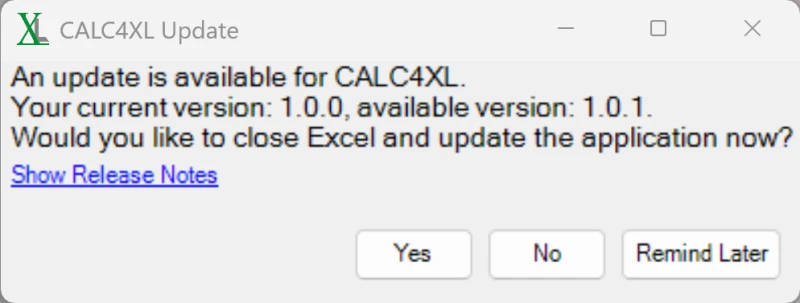
Sie haben Fragen z.B. zu den Systemvoraussetzungen - dann stöbern Sie in unseren FAQs. Hier haben wir eine Liste mit häufig gestellten Fragen für Sie zusammengestellt.

